Hogyan lehet engedélyezni az USB hibakeresést a Xiaomi Mi 5/4/3 készüléken?
1. Mi az USB hibakeresési mód?
Ha androidos telefont használ, és fórumokon keresett megoldásokat a problémákra, akkor valószínűleg időnként hallotta az „USB hibakeresés” kifejezést. Még az is lehet, hogy látta, miközben a telefon beállításait nézegette. Úgy hangzik, mint egy csúcstechnológiás lehetőség, de valójában nem az; elég egyszerű és hasznos.
Az USB hibakeresési mód olyan dolog, amelyet nem hagyhat ki, ha tudni szeretné, ha Ön Android-felhasználó. Ennek a módnak az elsődleges feladata, hogy megkönnyítse az Android-eszköz és az Android SDK-val (Software Development Kit) rendelkező számítógép közötti kapcsolatot. Tehát Androidban engedélyezhető, miután az eszközt közvetlenül csatlakoztatta a számítógéphez USB-n keresztül.
2. Miért kell engedélyeznem az USB hibakeresési módot?
Az USB hibakeresés bizonyos szintű hozzáférést biztosít az eszközhöz. Ez a hozzáférési szint akkor fontos, ha rendszerszintű engedélyre van szüksége, például egy új alkalmazás kódolásakor. Sokkal nagyobb szabadságot biztosít az eszköz feletti irányításban. Például az Android SDK-val közvetlenül hozzáférhet telefonjához a számítógépén keresztül, és ez lehetővé teszi, hogy dolgokat tegyen, vagy terminálparancsokat futtasson az ADB-vel. Ezek a terminálparancsok segíthetnek visszaállítani a lefoglalt telefont. Néhány harmadik féltől származó eszközt is használhat a telefon jobb kezeléséhez (például Wondershare TunesGo). Tehát ez a mód hasznos eszköz minden kalandvágyó Android-tulajdonos számára.
Xiaomi Mi 5/4/3 felhasználóként gondolkodott már azon, hogyan engedélyezheti a fejlesztői beállításokat és az USB-hibakeresést a Xiaomi Mi 5/4/3 készüléken, amikor frissíti a ROM-ot, rootolja eszközeit, vagy hozzáfér más harmadik féltől származó programokhoz .
Az USB-hibakeresés engedélyezéséhez az XIaoMi Mi5/4/3-on, először fel kell oldani a fejlesztői beállításokat.
Most kövesse ezeket a lépéseket a XIaoMi Mi5/4/3 hibakereséséhez.
3. Engedélyezze a Fejlesztői beállításokat a Xiaomi Mi 5/4/3 készüléken
1. lépés: Oldja fel a telefon zárolását, és lépjen a Xiaomi-eszközök fő beállításaihoz.
2. lépés: Görgessen le, és keresse meg A telefonról menüpontot, és koppintson rá.
3. lépés Keresse meg a Miui verziót, és koppintson rá hétszer.
Ezt követően a készülék képernyőjén megjelenik a „Bekapcsolta a fejlesztői opciót” üzenet.

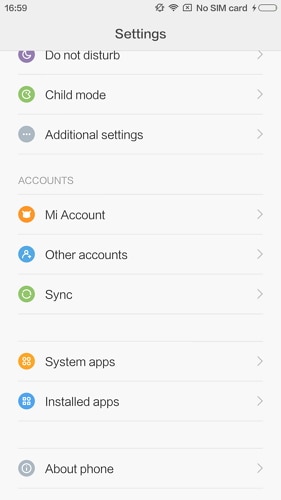

4. Engedélyezze az USB hibakeresést a Xiaomi Mi 5/4/3 készüléken
1. lépés. Menjen vissza a fő beállításokhoz. Futtassa a További beállításokat, és koppintson a Fejlesztői beállítások lehetőségre az engedélyezéséhez.
2. lépés: Görgessen le az USB-hibakeresés lehetőséghez, és engedélyezze azt.
Most sikeresen engedélyezte az USB hibakeresést a Xiaomi Mi 5/4/3 készüléken.
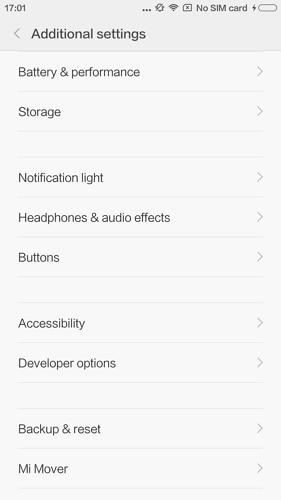
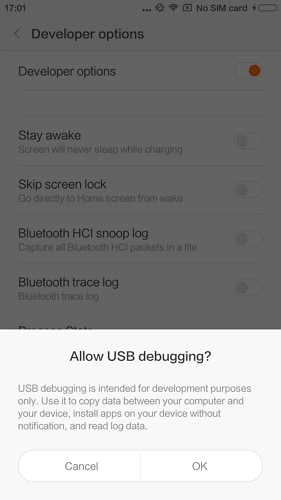
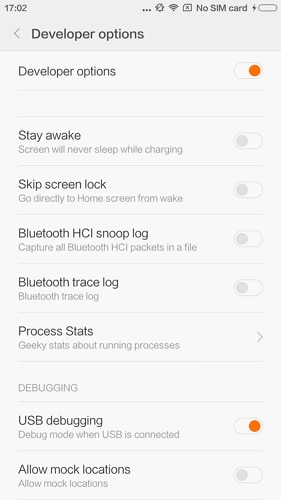
Legfrissebb cikkek